Kuinka ratkaista mukautettu binaari, jonka FRP-lukko on estänyt
‘Käytän Samsung S6 Edge +:aa viikon ajan, mutta tänään kun liitin laitteen latausta varten, sain varoituksen, jossa lukee Custom Binary Blocked by FRP lock. Minulla ei ole aavistustakaan, mistä tämä virhe johtuu ja kuinka se korjataan.’
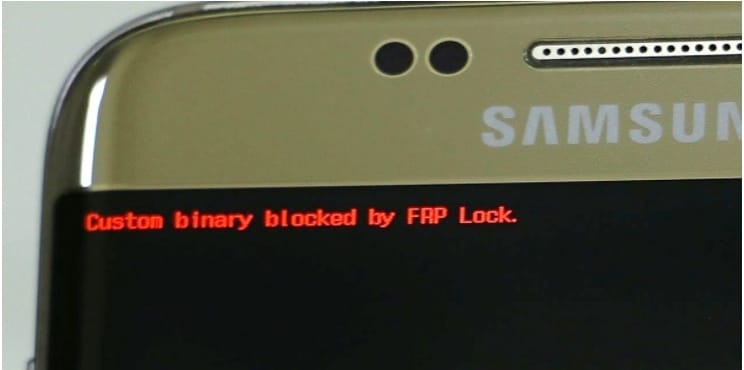
Jos sinullakin on sama ongelma kuin yllä Android-puhelimesi kanssa, voit rentoutua nyt, kun olet laskeutunut oikealle sivulle. Opastamme sinua parhailla ratkaisuilla, jotka auttavat sinua voittamaan virheen Mukautettu binaari estää FRP Lock.
Osa 1: Miksi puhelimeni esti mukautetun binaarin FRP-lukkovirheen takia?
Ennen kuin etsit ratkaisua tai korjaat virheen, on ensinnäkin tärkeää tietää, miksi sait tämän virheen.
FRP Lockin Binary Custom Block on yksi Android-laitteiden uusimmista ominaisuuksista, joka julkaistiin Android 5.1 -käyttöjärjestelmän versiolla. FRP-ominaisuus otettiin käyttöön estämään luvaton pääsy laitteeseen. Joten kun yrität roottaa puhelimesi tärkeimpien sisäisten asetusten muokkaamiseksi tai uuden ROM-muistin tai laiteohjelmiston päivittämiseksi, FRP-lukon mukautetun binaarin esto -virhe tulee näkyviin. Virhe tulee näkyviin, kun vaihdat varastoohjelmistoa.
Osa 2: Testattu tapa vapauttaa mukautetun binaarin esto FRP-lukolla kaikissa Samsung-laitteissa
Joten jos kohtaat Custom Binary by FRP Lock -virheen missä tahansa Samsung-laitteessa, paras ja luotettavin työkalu, jota suosittelemme lukon avaamiseen, on Dr. Fone Screen Unlock. Tämä Wondersharen erinomainen ohjelmisto on moniajotyökalu, jonka avulla voit avata mukautetun FRP-lukituksen mukautetun binaarisen lukituksen millä tahansa Samsung-laitteella muutamassa minuutissa, avata näytön lukituksen ja suorittaa joukon muita edistyneitä ominaisuuksia yksinkertaisella mutta toimivalla tavalla.

DrFoneTool – näytön lukituksen avaus (Android)
Poista Google FRP -lukko ilman PIN-koodia tai Google-tilejä
- Se voi poistaa 4 näytön lukitustyyppiä – kuvion, PIN-koodin, salasanan ja sormenjäljet.
- Ohita Google FRP Samsungissa ilman PIN-koodia tai Google-tilejä.
- Teknistä tietämystä ei vaadita, kaikki voivat käsitellä sitä.
- Työskentele Samsung Galaxy S/Note/Tab -sarjassa, LG G2/G3/G4:ssä jne.
Ohjelmiston Unlock Android Factory Reset Protection (FRP) -ominaisuuden avulla voit korjata Custom Binary Block by FRP Lock -virheen muutamassa yksinkertaisessa vaiheessa ja ilman erityisiä taitoja tai teknistä osaamista.
Vaiheet Samsungin mukautetun binaarin ohittamiseksi, jonka FRP-lukko on estänyt Androidissa 6/9/10
Vaihe 1. Lataa, asenna ja avaa Dr. Fone -ohjelmisto järjestelmässäsi ja valitse Screen Unlock -ominaisuus. Varmista, että puhelimessasi on WIFI-yhteys.
Vaihe 2. Napsauta sitten Avaa Android-näyttö/FRP vaihtoehto.

Vaihe 3. Seuraavaksi sinun on napsautettava vaihtoehtoa Poista Google FRP -lukko.

Vaihe 4. Valitse sopiva käyttöjärjestelmäversio ja napauta sitten Aloita painiketta.

Vaihe 5. Liitä puhelin järjestelmään USB-kaapelilla.
Vaihe 6. Kun puhelin on yhdistetty ohjelmistoon, laitteen tiedot näkyvät käyttöliittymässä.
Vaihe 7. Noudata seuraavaksi FRP-lukon poistamisen vaiheita ja ilmoituksia sellaisina kuin ne näkyvät käyttöliittymässä. Ja sitten selaimessa sinun on ohjattava osoitteeseen drfonetoolkit.com URL.
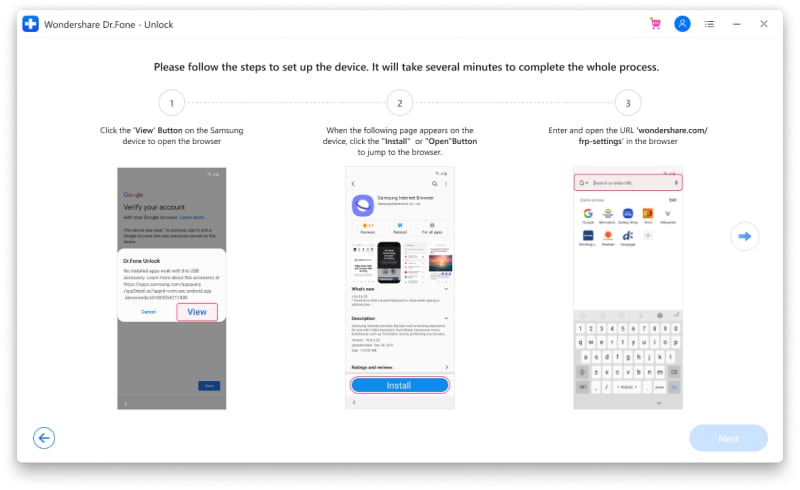
Vaihe 8. Valitse käyttöjärjestelmä ja valitse asetuksista Pin-vaihtoehto. Nyt sinun on asetettava PIN-koodi jatkovaiheita varten.
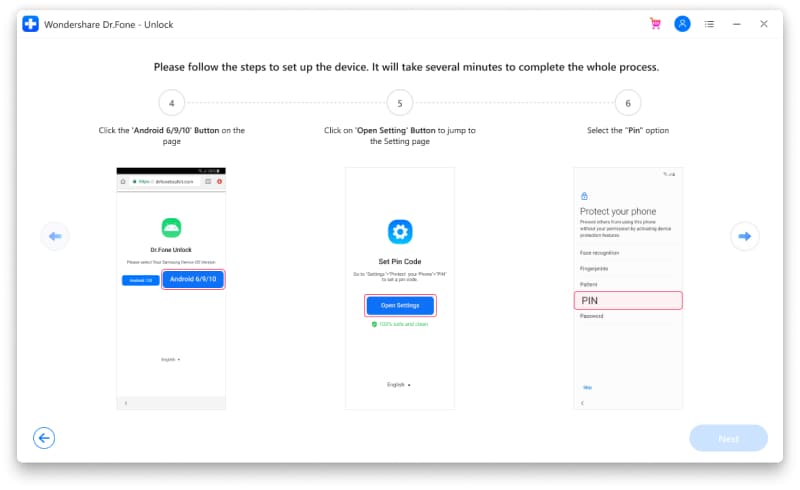
Vaihe 9. Jatka vaiheita sellaisina kuin ne näkyvät, ja kun Google-tilin kirjautumissivu tulee näkyviin, valitse ohitusvaihtoehto. Tämän avulla Google FRP-lukkosi poistetaan onnistuneesti.

Yllä luetellut ovat prosessin lyhyitä vaiheita. Voit tarkistaa yksityiskohtaiset vaiheet valitsemalla frp ohitusopas voidaan tarkistaa.
Osa 3: Vaihtoehtoiset menetelmät FRP-lukon estämän mukautetun binaarin korjaamiseksi
Saatavilla on myös muutamia muita vaihtoehtoisia menetelmiä FRP-lukon mukautetun binaarisen estämisen korjaamiseksi. Tarkista ne alla olevan mukaisesti.
Tapa 1: Tehdasasetusten palautus palautustilassa
Voit poistaa lukon palauttamalla laitteen tehdasasetukset palautustilassa. Prosessin vaiheet ovat seuraavat.
Vaihe 1. Ensinnäkin, sinun on painettava pitkään virta päälle / pois + koti + äänenvoimakkuuden lisäyspainiketta ja odotettava sitten, että vaihtoehdot näkyvät puhelimen näytöllä.
Vaihe 2. Vieritä seuraavaksi aste alas -näppäimellä alas Pyyhi tiedot / tehdasasetusten palautus -vaihtoehto ja valitse se napsauttamalla päälle/pois-painiketta.
Vaihe 3. Siirry seuraavaksi Kyllä-poista kaikki käyttäjätiedot -vaihtoehtoon, joka vahvistaa, että haluat nollata laitteesi. Prosessi kestää jonkin aikaa, ja sitten puhelimesi käynnistyy normaalisti.
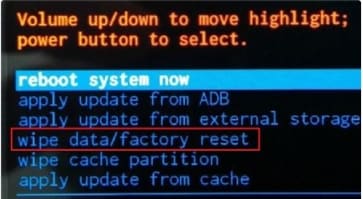
Tapa 2: FRP-lukon S6/J6:n estämän mukautetun binaariohjelman korjaaminen Odinilla
Voit myös käyttää Download/Odin-tilaa virheen korjaamiseen. Prosessin vaiheet on lueteltu alla.
Vaihe 1. Ensinnäkin sinun on ladattava uusin Odin-versio ja myös Stock-laiteohjelmisto laitteellesi.
Vaihe 2. Sinun on nyt asetettava laitteesi lataustilaan, ja latauksen jälkeen näyttöön tulee näyttö, jossa voit jatkaa painamalla äänenvoimakkuuden lisäyspainiketta ja peruuttaaksesi äänenvoimakkuuden vähennyspainiketta.
Vaihe 3. Seuraavaksi sinun on suoritettava Odin ja napsauta sitten Suorita järjestelmänvalvojana -vaihtoehtoa.
Vaihe 4. Nyt Odin-ikkuna avautuu, minkä jälkeen sinun on yhdistettävä laitteesi USB-kaapelilla.
Vaihe 5. Odin tunnistaa nyt yhdistetyn laitteen, ja se näkyy ikkunassa.
Vaihe 6. Ladatusta laiteohjelmistosta sinun on valittava sopivat tiedostotyypit napsauttamalla AP, CP ja CSC.
Vaihe 7. Kun tiedostot on lisätty, napsauta Käynnistä-painiketta jatkaaksesi prosessia.
Vaihe 8. Odin näyttää ohittavan viestin ja puhelin käynnistyy uudelleen, kun prosessi on valmis.
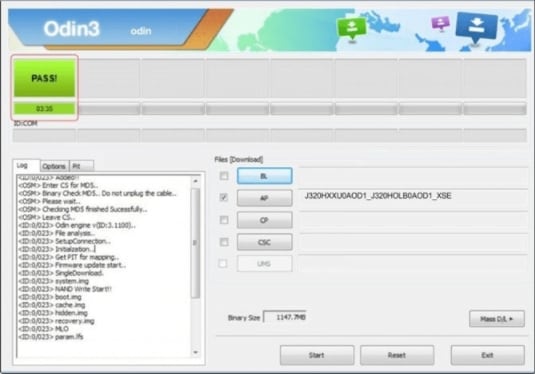
Tapa 3: Aseta laitteesi kovaksi
Jos etsit menetelmää, joka ei vaadi tietokonetta, laitteen kova nollaus on ratkaisu. Useimmille Android-pohjaisille ongelmille laitteesi pakollinen nollaus toimii ratkaisuna, ja tätä voidaan kokeilla myös mukautetun binaarisen estämisen FRP-lukon virheestä.
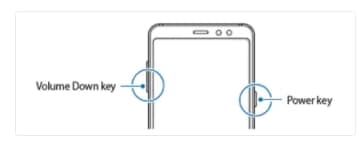
Vaihe 1. Pidä Android-laitteen Powe- ja äänenvoimakkuuden vähennyspainiketta painettuna noin 5–7 sekuntia.
Vaihe 2. Odota nyt, että laite käynnistyy uudelleen.
Kuinka saan FRP-lukon pois päältä?
Se tarkoittaa Factory Reset Protection, FRP on turvatoimenpide, joka otettiin käyttöön Android 5.1:ssä tarkoituksena estää luvaton ohjelmiston peukalointi ja laitteen luvaton tehdasasetusten palauttaminen. Jos joku yrittää nollata Android-laitteesi, käytössä oleva FRP-lukko pyytää sinua antamaan Android-laitteessasi käytetyn Google-tunnuksen ja salasanan. FRP-ominaisuus on hyödyllinen, jos laitteesi varastetaan tai katoaa, mutta jos olet itse unohtanut Google-tunnuksesi ja salasanasi ja haluat palauttaa laitteen tehdasasetukset, FRP-lukko ei anna sinun tehdä niin.
Oletusarvoisesti FRP-lukko on käytössä Android-laitteissasi, mutta voit jopa poistaa tämän lukituksen käytöstä tarvittaessa.
Vaiheet FRP-lukon poistamiseksi käytöstä manuaalisesti laitteen asetusten avulla
Vaihe 1. Napauta Android-laitteesi aloitusnäytössä Sovellukset-painiketta
Vaihe 2. Siirry kohtaan Asetukset > Tilit > Google > kirjoita Android-laitteesi kanssa synkronoidun Google-tilin nimi.
Vaihe 3. Napsauta sitten oikeassa yläkulmassa Lisää-painiketta.
Vaihe 4. Napsauta Poista tili -painiketta ja FRP-lukkosi poistetaan käytöstä.
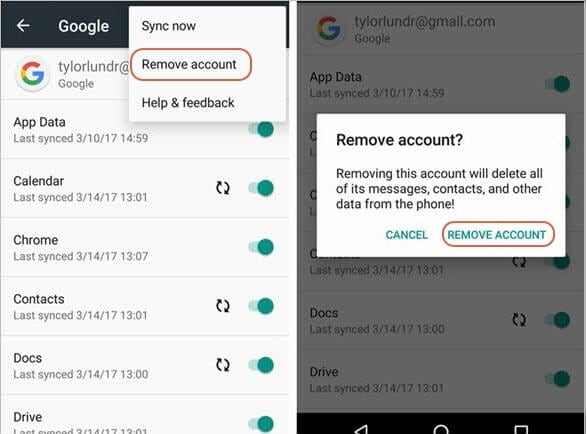
Yhteenveto
Joten jos olet ostanut käytetyn Android-laitteen ilman, että sinulla on pääsy edellisen omistajan Google ID -tietoihin tai olet unohtanut oman Google-tunnuksesi ja salasanasi ja sinun on palautettava laitteesi tehdasasetukset, yllä oleva sisältö tulee apuun. Vaikka menetelmät, kuten kova nollaus, tehdasasetusten palautus ja Odin voivat korjata FRP-lukkoongelman, tulos ei ole varma. Dr. Fone Screen Unlock on toisaalta varma ratkaisu FRP-lukon poistamiseen yksinkertaisella nopealla askeleella. Järjestelmään kerran asennettua ohjelmistoa voidaan käyttää myös useisiin muihin toimintoihin.

